Guest用户处于启用状态下,在访问共享目录时却提示“未授予用户在此计算机上的请求登录类型”是怎么回事呢?我们应该怎么解决呢?不要急,下面小编就带来相关问题的解决方法。
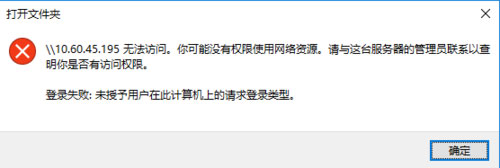
方法步骤
1、打开开始程序,打开“控制面板”;
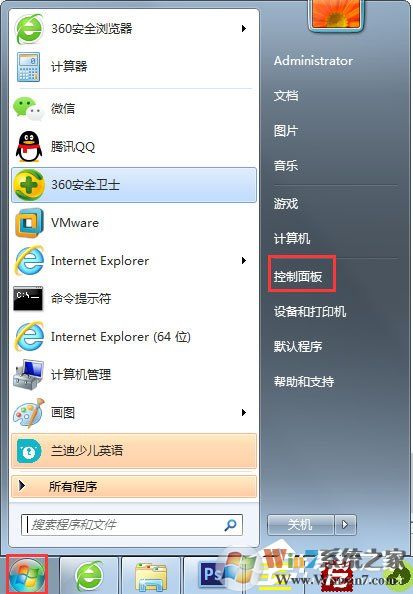
2、在“控制面板”中找到“管理工具”并打开;
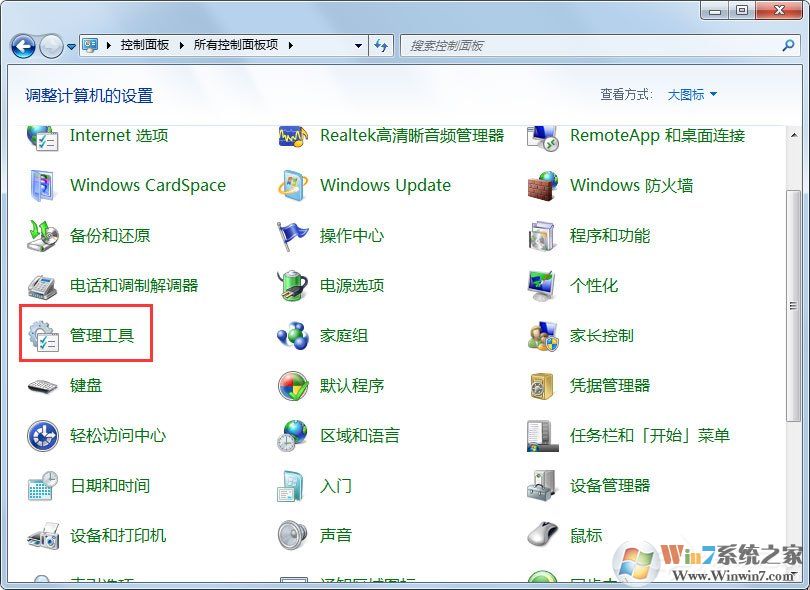
3、在“管理工具”中选择“本地安全策略”;
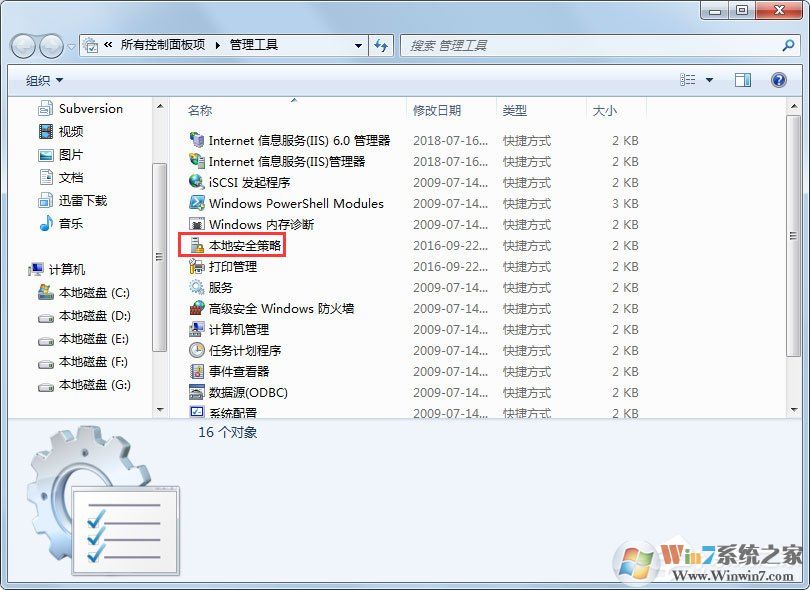
4、选择“本地安全策略”——“本地策略”——“用户权限分配”,在右边的选项框中,双击“拒绝从网络访问这台计算机”;
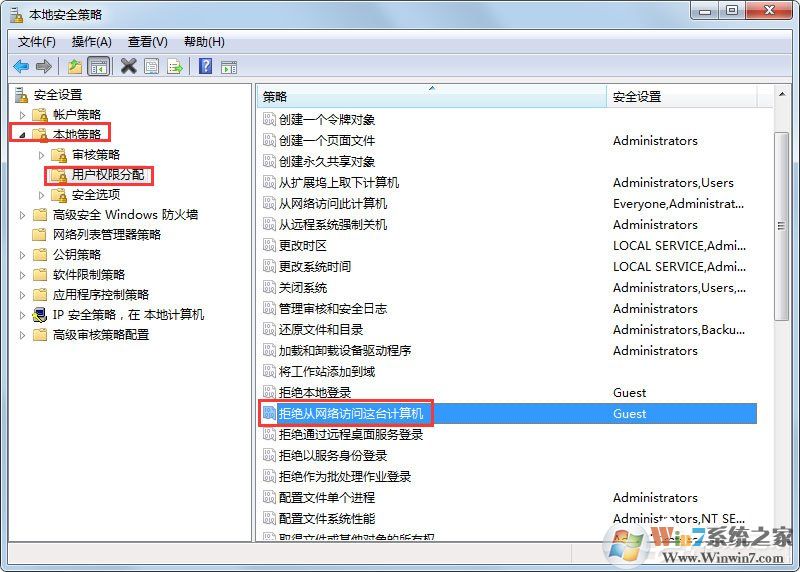
5、将“拒绝从网络访问这台计算机”中的GUEST用户删除,点击“确定”即可。
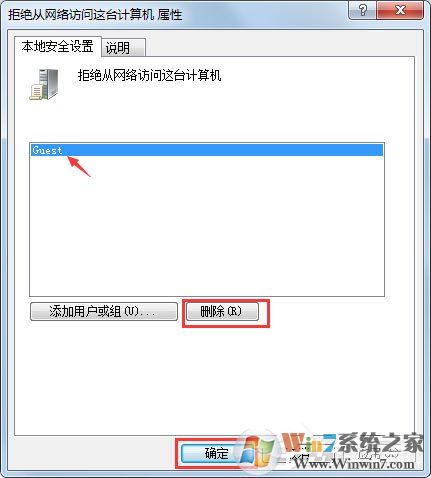
按照上述方法步骤就可以解决win7提示“未授予用户在此计算机上的请求登录类型”的问题了,希望能对大家有帮助。